Avpivot-transformering i mappning av dataflöde
GÄLLER FÖR:  Azure Data Factory
Azure Data Factory  Azure Synapse Analytics
Azure Synapse Analytics
Dricks
Prova Data Factory i Microsoft Fabric, en allt-i-ett-analyslösning för företag. Microsoft Fabric omfattar allt från dataflytt till datavetenskap, realtidsanalys, business intelligence och rapportering. Lär dig hur du startar en ny utvärderingsversion kostnadsfritt!
Dataflöden är tillgängliga både i Azure Data Factory och Azure Synapse Pipelines. Den här artikeln gäller för mappning av dataflöden. Om du är nybörjare på transformeringar kan du läsa den inledande artikeln Transformera data med hjälp av ett mappningsdataflöde.
Använd Unpivot i ett mappningsdataflöde som ett sätt att omvandla en onormaliserad datauppsättning till en mer normaliserad version genom att expandera värden från flera kolumner i en enda post till flera poster med samma värden i en enda kolumn.

Dela upp gruppera efter

Ange först de kolumner som du vill dela upp gruppera efter för din opivotaggregering. Ange en eller flera kolumner för att dela upp gruppering med +-tecknet bredvid kolumnlistan.
Avpivot-nyckel

Unpivot Key är den kolumn som tjänsten pivoteras från kolumn till rad. Som standard pivoteras varje unikt värde i datauppsättningen för det här fältet till en rad. Du kan dock ange värdena från datauppsättningen som du vill pivotleda till radvärden.
Opivoterade kolumner
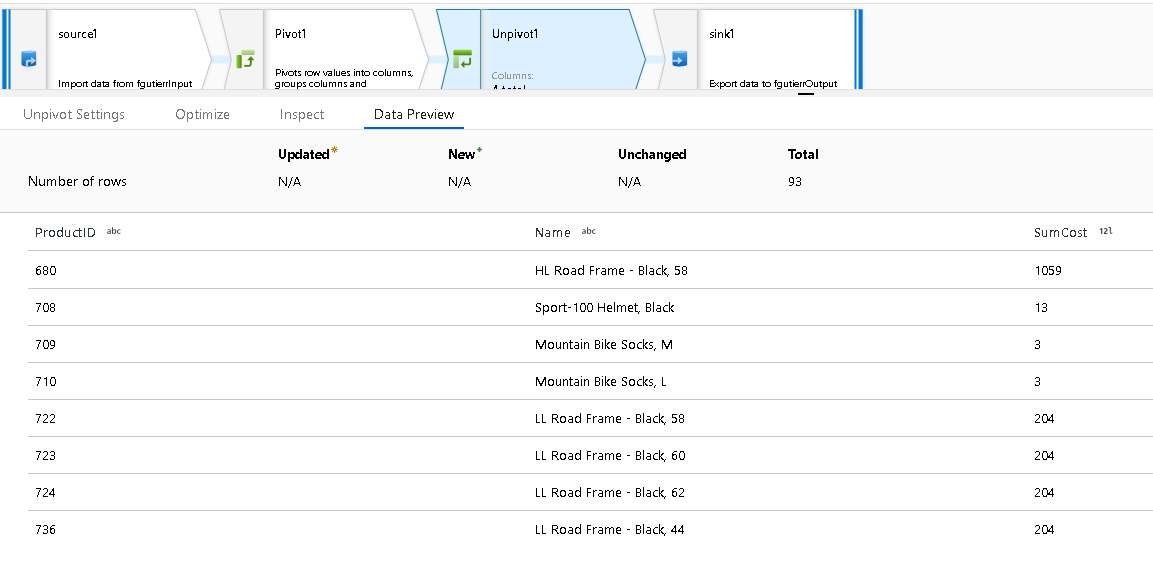
Slutligen väljer du kolumnnamnet för att lagra värdena för opivoterade kolumner som omvandlas till rader.
(Valfritt) Du kan släppa rader med Null-värden.
SumCost är till exempel det kolumnnamn som väljs i exemplet som delas ovan.

Om du ställer in kolumnarrangemanget på "Normal" grupperas alla nya opivoterade kolumner från ett enda värde. Om du ställer in kolumnordningen på "Lateral" grupperas nya opivoterade kolumner som genereras från en befintlig kolumn.
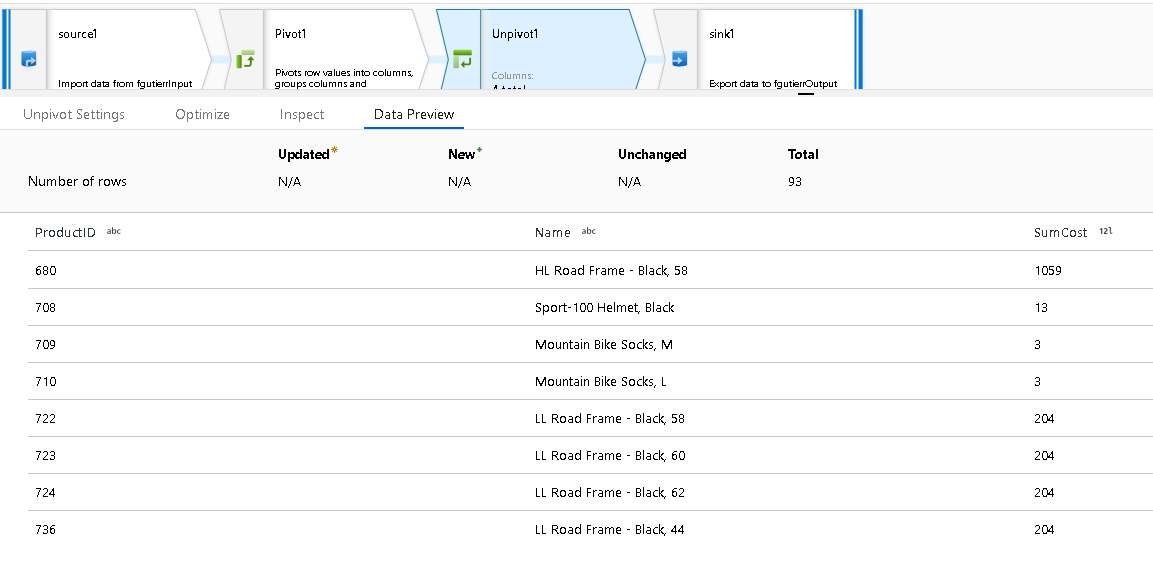
Den slutliga resultatuppsättningen för opivoterade data visar kolumnsummorna som nu inte har lagts till i separata radvärden.
Relaterat innehåll
Använd pivottransformeringen för att pivotleda rader till kolumner.